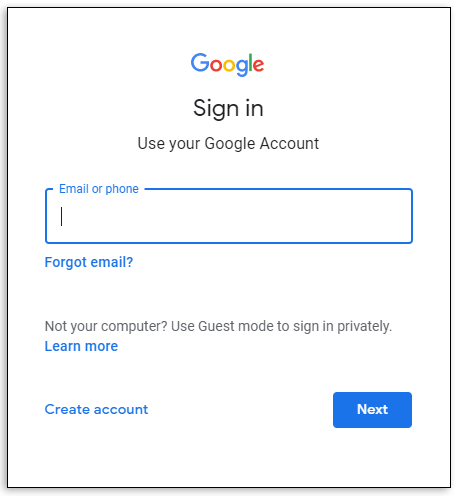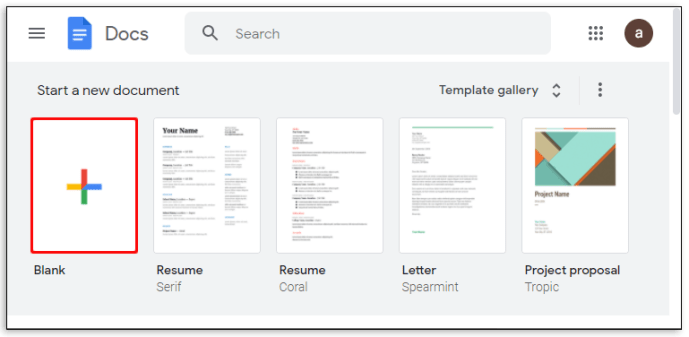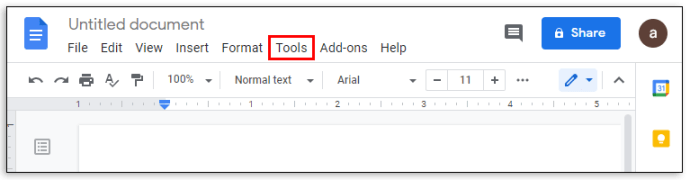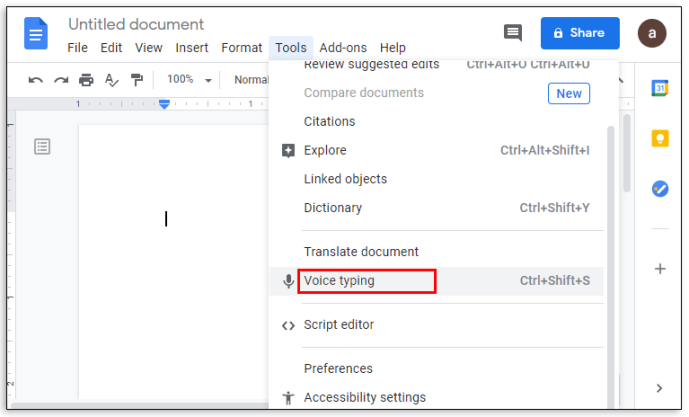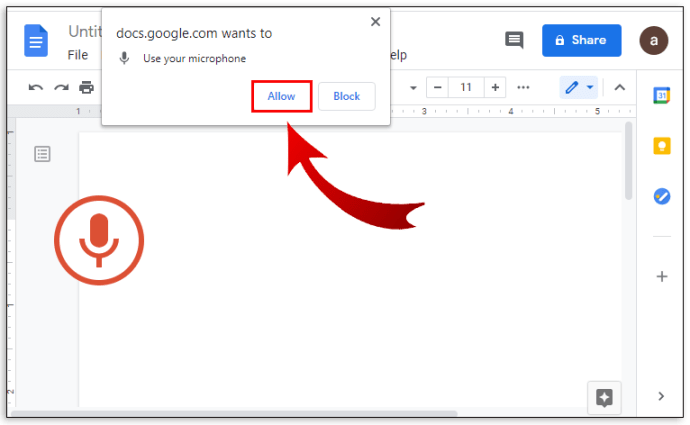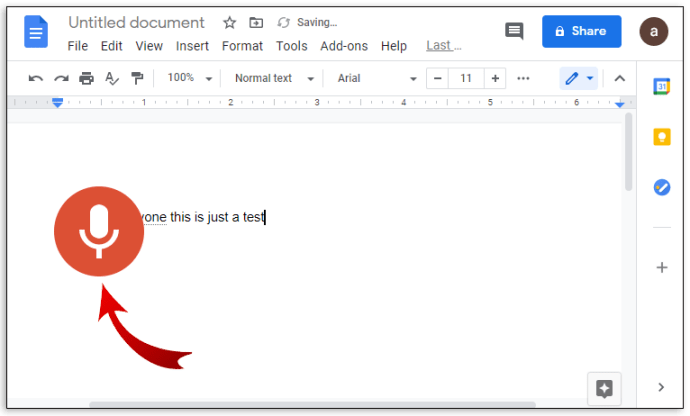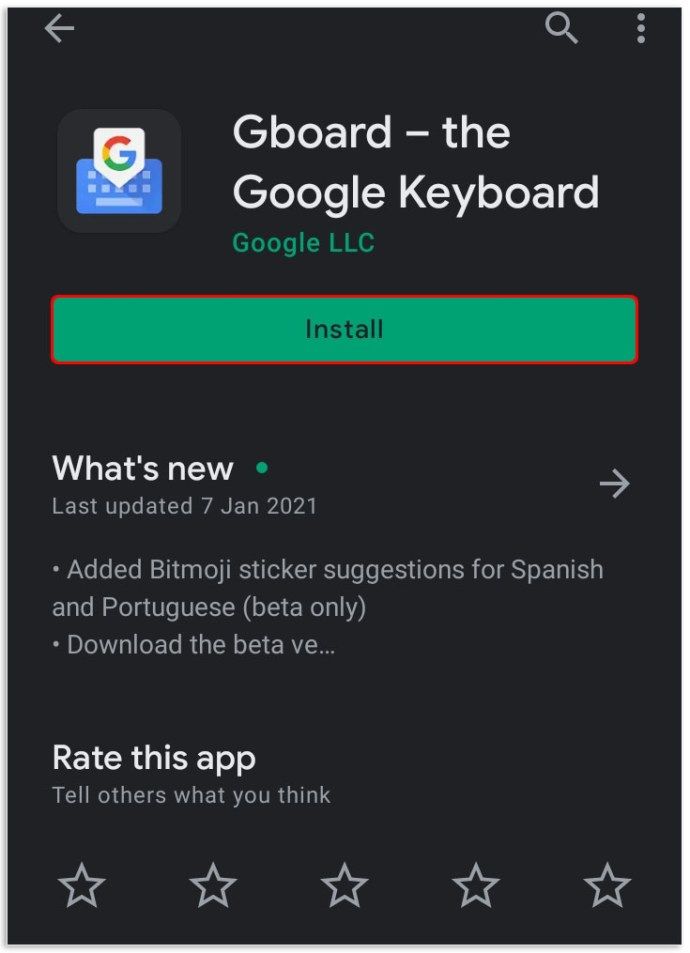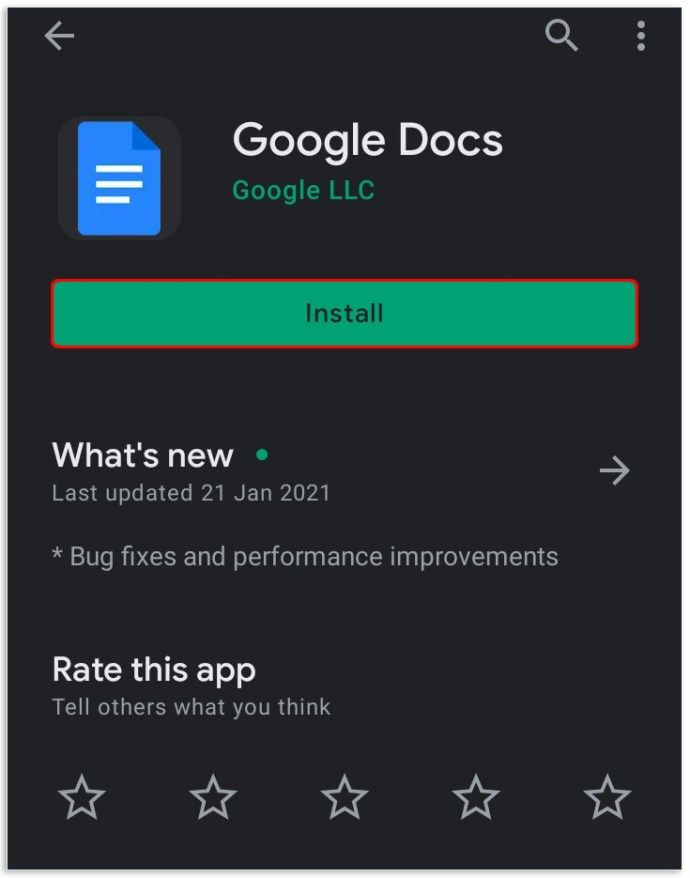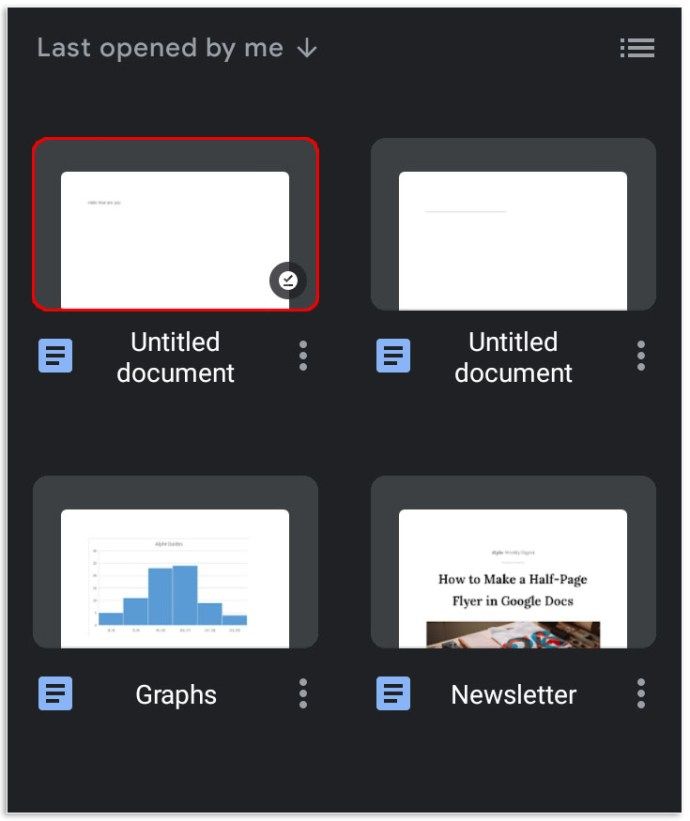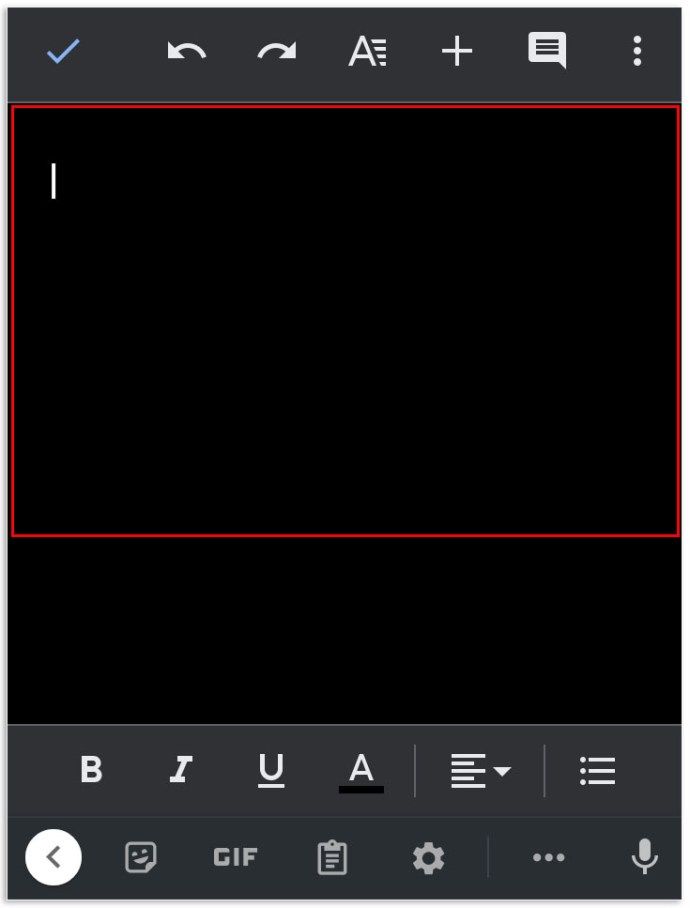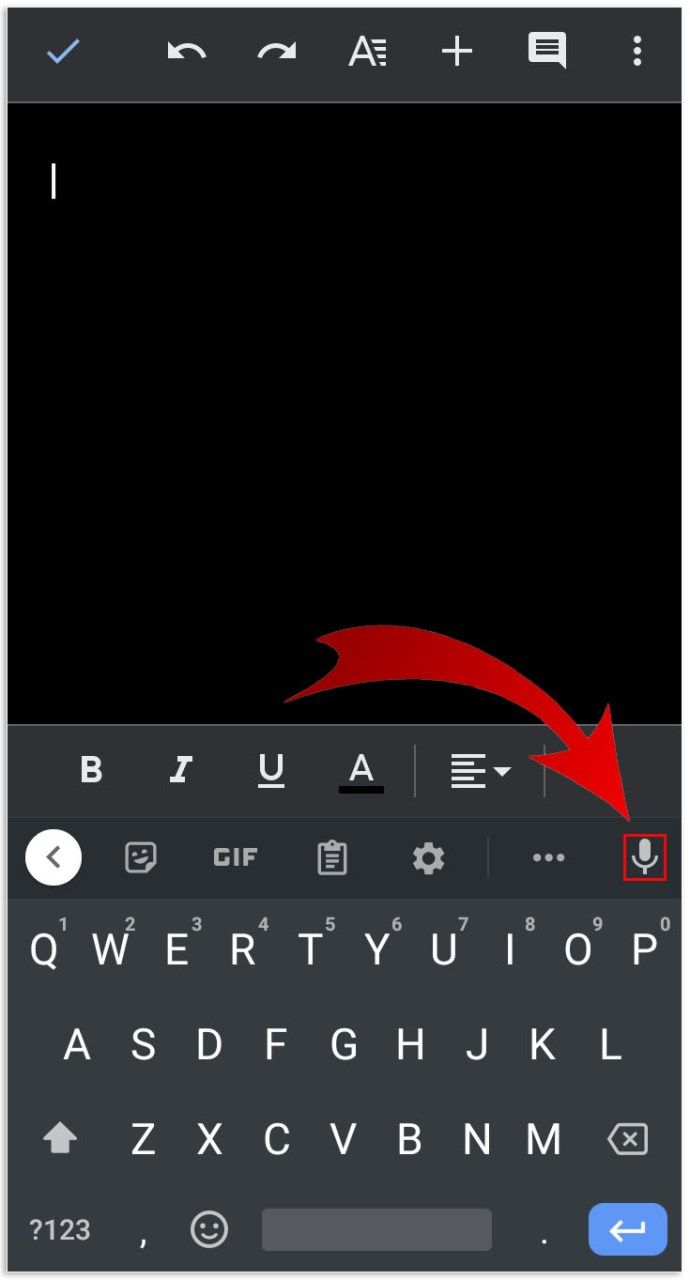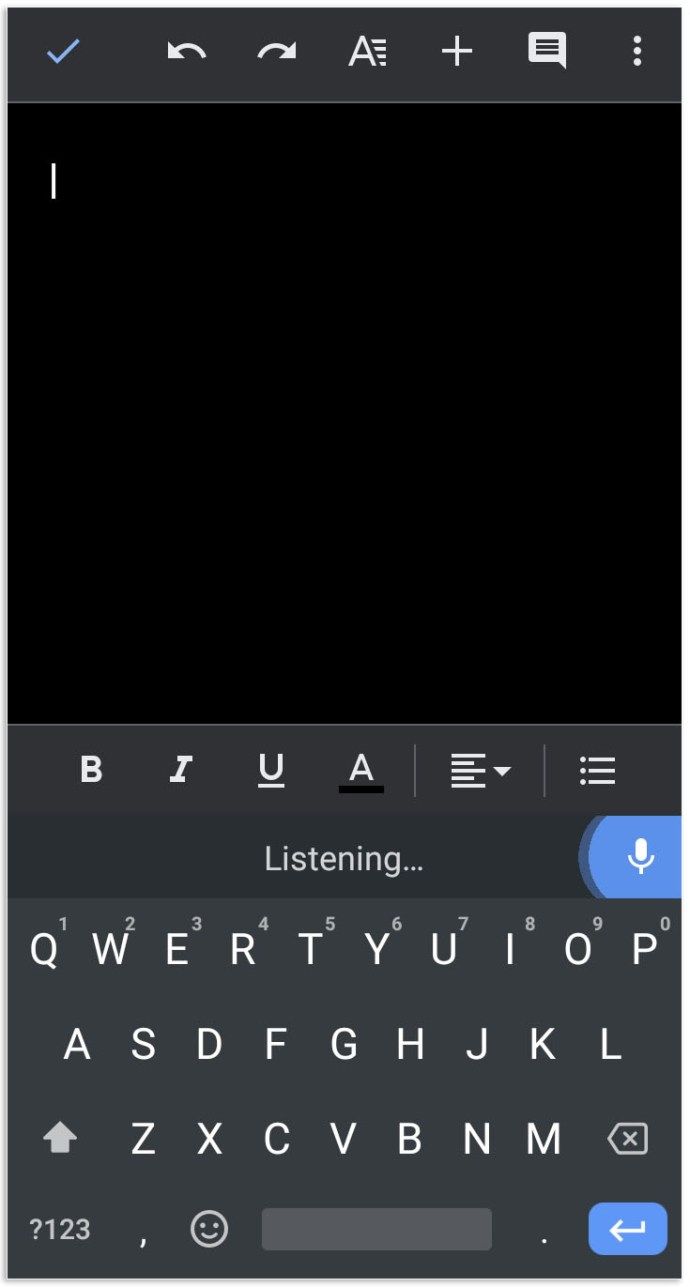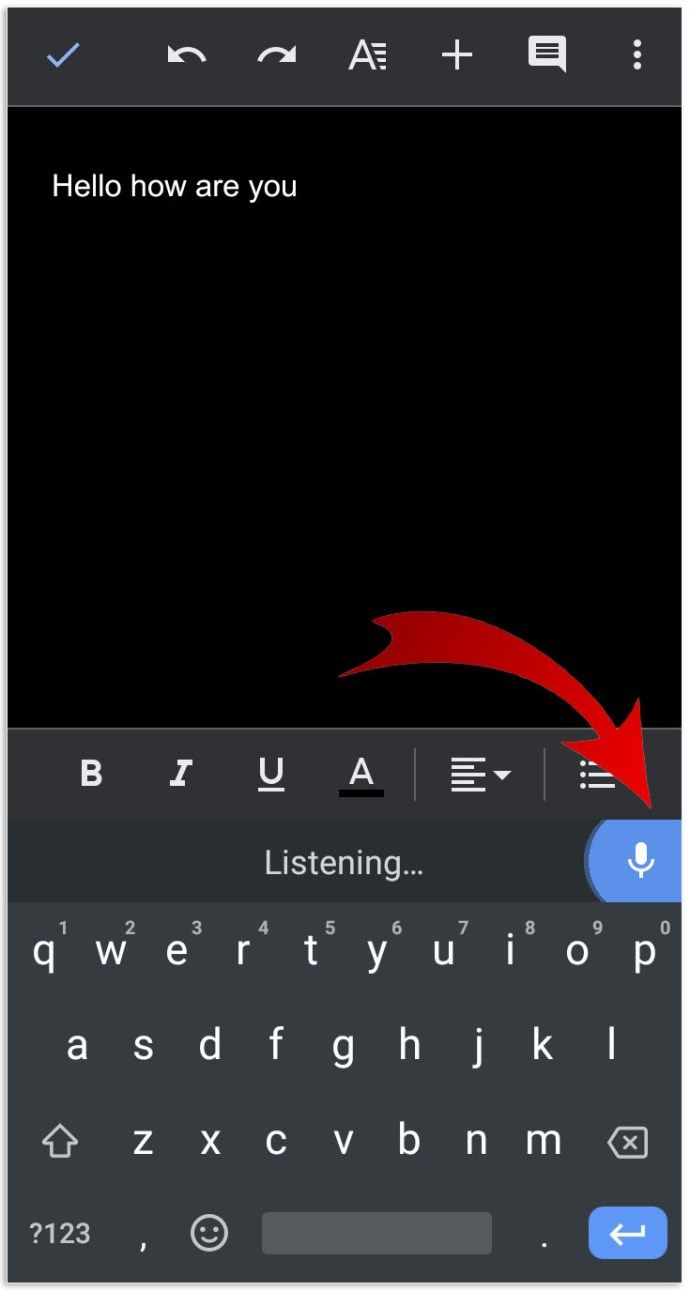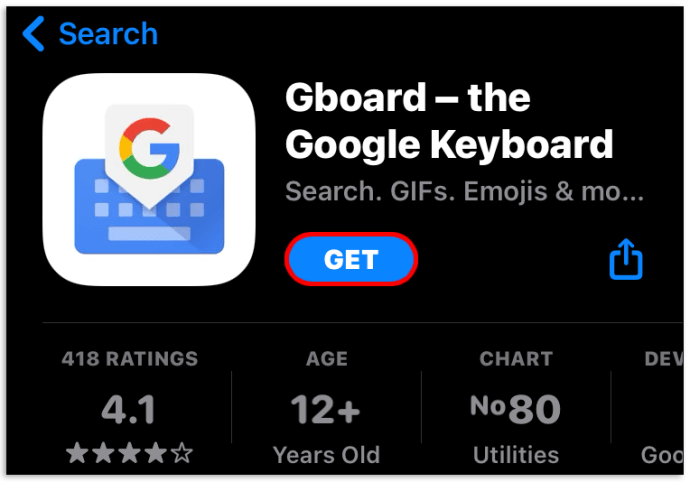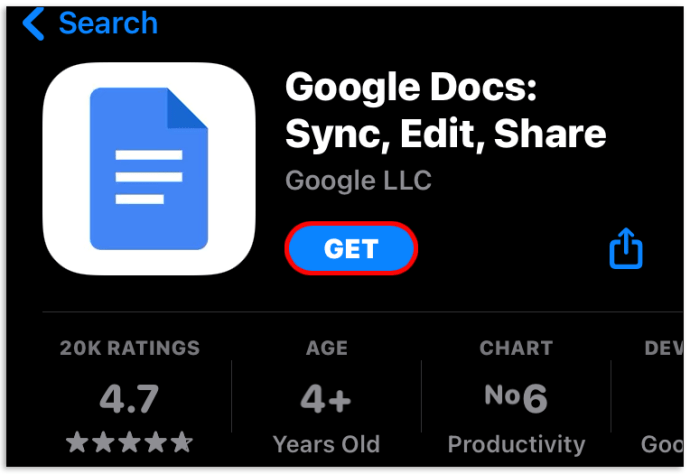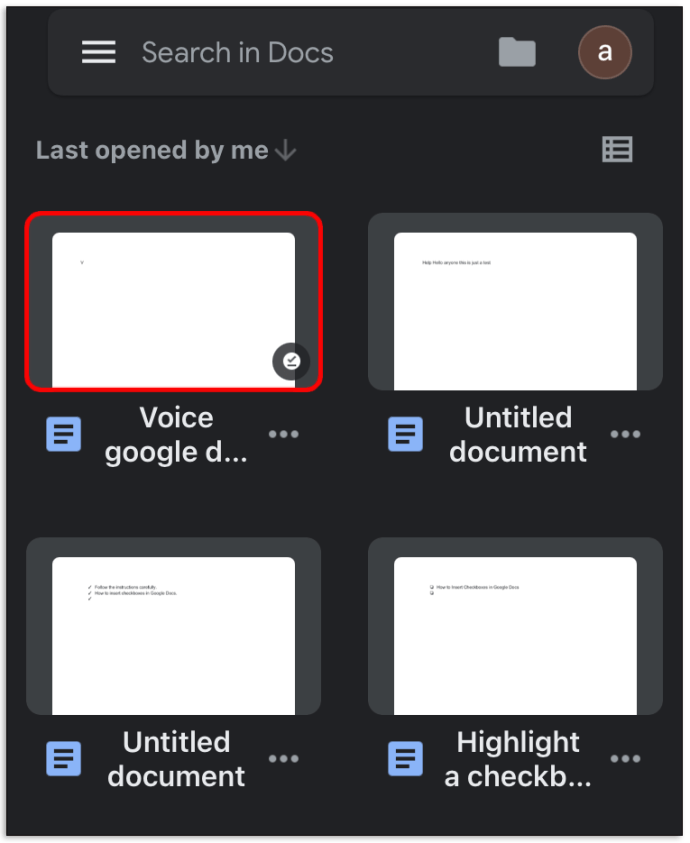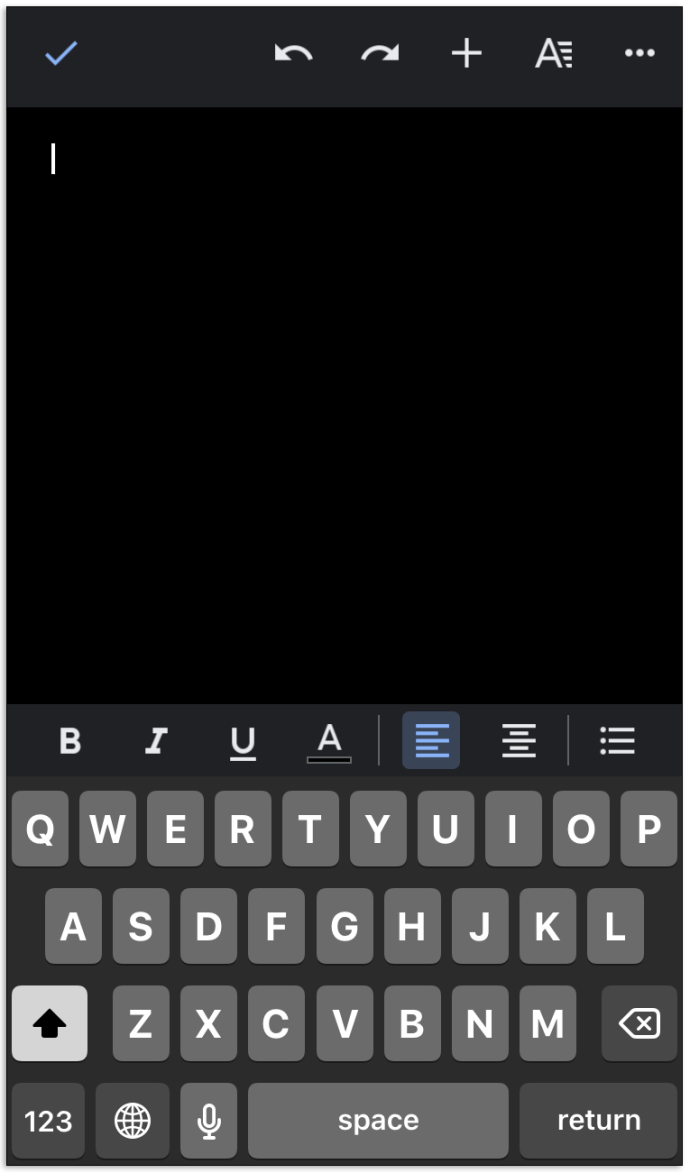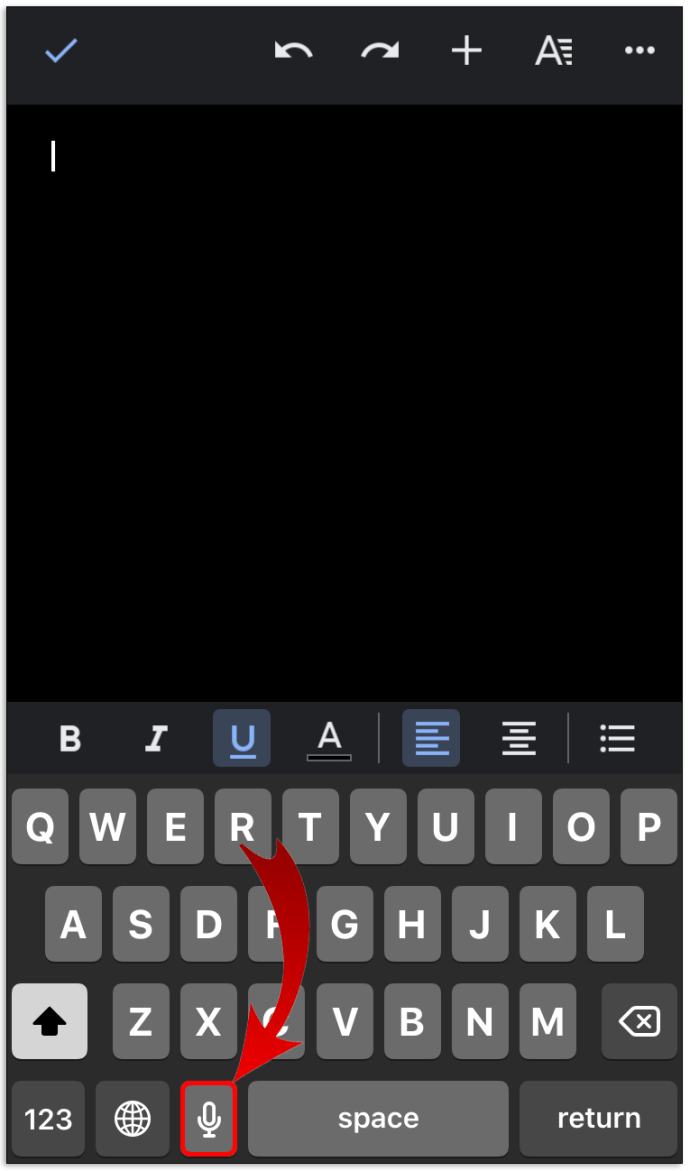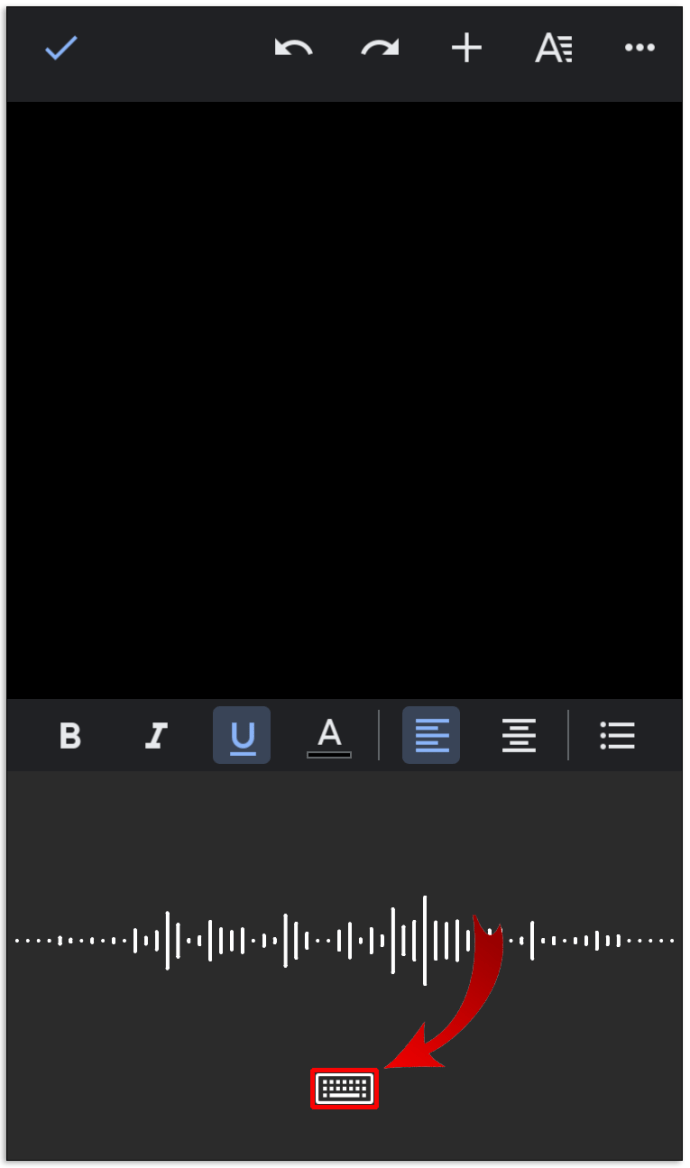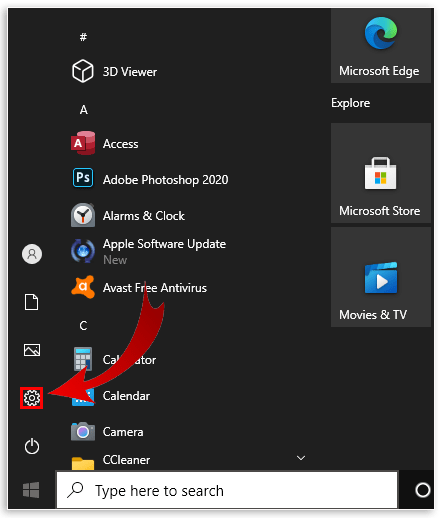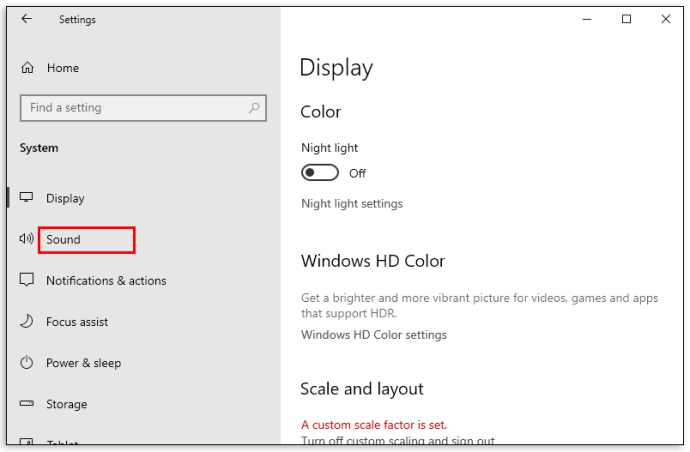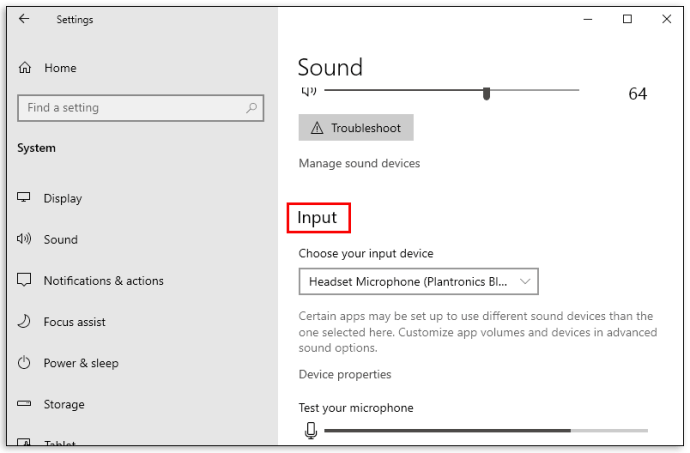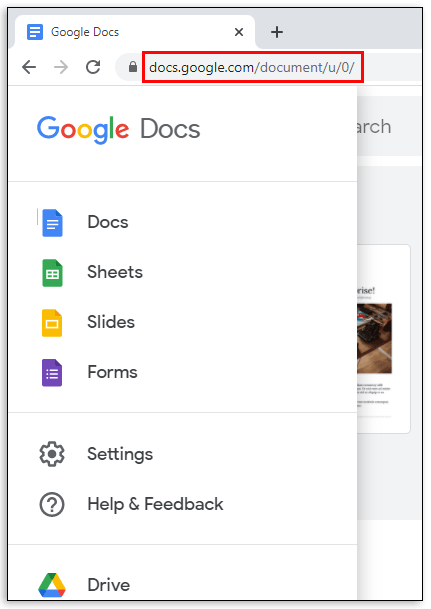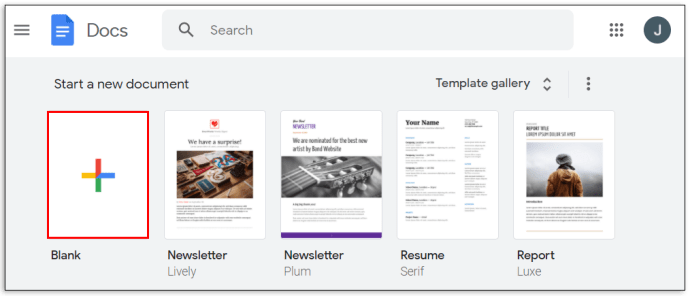إذا كنت من عشاق محرر مستندات Google ، فمن المحتمل أنك تقضي بضع ساعات كل يوم في الكتابة. يمكن لبعض الأشخاص كتابة 100 كلمة أو أكثر في الدقيقة ، ولكن الحقيقة هي أن الكتابة ليست فنجان شاي للجميع. هناك أيام تشعر فيها بالتعب الشديد لدرجة أنك لم تلمس لوحة المفاتيح ، ولكنك لا تزال بحاجة إلى إنجاز العمل. فكيف يمكنك أن تفعل ذلك؟

ستشعر بالارتياح لمعرفة أن هناك حلًا: ميزة الكتابة الصوتية لمحرر مستندات Google.
في هذه المقالة ، سوف نوضح لك كيفية الكتابة بصوتك في مستندات Google عبر مجموعة من الأجهزة.
ما هي الكتابة الصوتية لمحرر مستندات Google؟
تدور الكتابة الصوتية حول استخدام صوتك لأمر جهازك لكتابة كل ما يدور في ذهنك. ليس عليك رفع إصبعك. ولكن مهلا ، ألم تكن الكتابة بالصوت موجودة منذ أواخر التسعينيات؟ نعم هذا صحيح. لكن التعرف على الصوت كان محبطًا للغاية في الأيام الأولى. سيكون تحقيق أي شيء قريب من 70 ٪ من حيث الدقة أمرًا صعبًا للغاية.
لكن ليس بعد الآن. حقق المطورون في Google أخيرًا تقدمًا كبيرًا ، وكانت النتائج مبهرة.
لا يعد الإملاء في محرر مستندات Google أمرًا ممتعًا فحسب ، بل يمكن أن يساعدك في الواقع على تسريع المستند بشكل أسرع مما لو كنت تستخدم لوحة المفاتيح. ماذا عن علامات الترقيم؟ لا تقلق. تقدمت الكتابة الصوتية كثيرًا بحيث يمكنك الآن إدخال الفواصل والنقاط وعلامات الاستفهام وحتى علامات التعجب - كل ذلك عن طريق الإملاء.
من يجب أن تستخدم الكتابة الصوتية في مستندات Google؟
على الرغم من أن الكتابة بالصوت يمكن أن تكون مفيدة للجميع ، إلا أنها قد تكون مفيدة بشكل خاص لمن:
- يختبر الألم عند الكتابة
- يعاني من متلازمة النفق الرسغي (ضغط العصب المتوسط)
- أي شخص يعاني من إصابة إجهاد متكررة ناتجة عن المكتب
إذا كنت تندرج تحت أي من الفئات المذكورة أعلاه ، أو إذا كنت ترغب فقط في منح أصابعك استراحة دون المساومة على جودة عملك ، فلنرى كيف يمكنك بالفعل استخدام الكتابة الصوتية في مستندات Google.
ماذا تحتاج؟
- يجب أن تكون متصلاً بالإنترنت
- يجب أن يحتوي جهازك على ميكروفون داخلي أو خارجي
- على نحو مفضل ، يجب عليك تثبيت متصفح Chrome. من الممكن استخدام الكتابة بالصوت مع المتصفحات الأخرى ، لكن Chrome يقدم أفضل نتيجة.
كيف تكتب بصوتك في مستندات جوجل
للكتابة بصوتك في مستندات Google ، قم بما يلي:
- فتح مستندات جوجل وأدخل بيانات الاعتماد الخاصة بك لتسجيل الدخول.
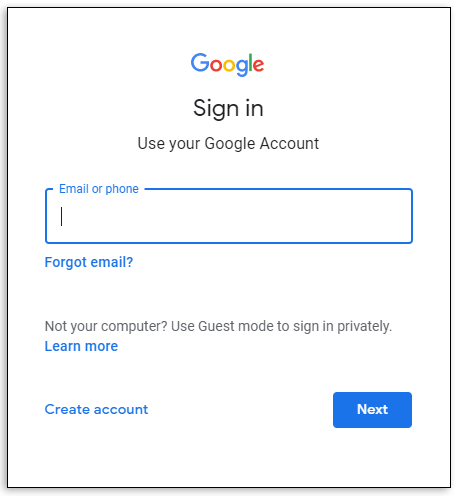
- انتقل إلى المستند الذي ترغب في العمل عليه أو ابدأ مستندًا جديدًا.
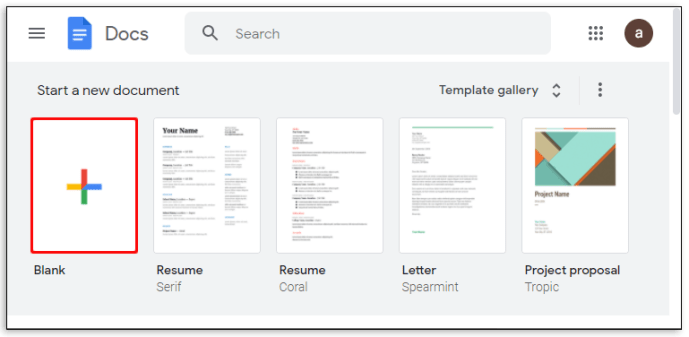
- انقر فوق أدوات في القائمة العلوية. سيؤدي هذا إلى تشغيل قائمة منسدلة.
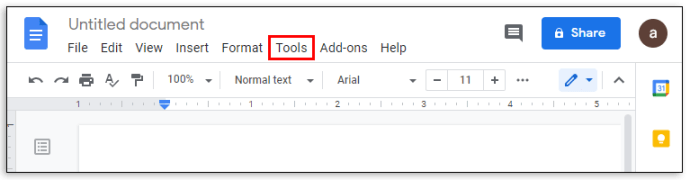
- انقر فوق الكتابة الصوتية في القائمة المنسدلة. سيظهر مربع حوار صغير.
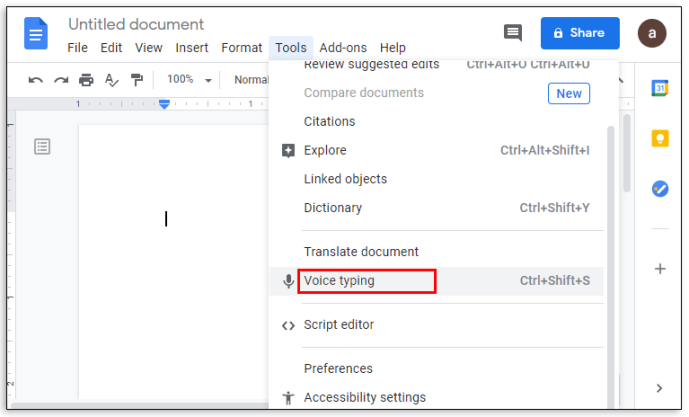
- انقر فوق الميكروفون ثم امنح مُحرر مستندات Google الإذن لاستخدام الميكروفون عن طريق النقر فوق السماح.
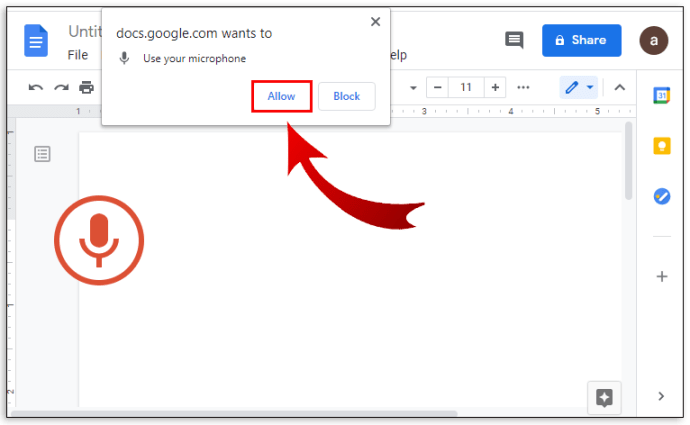
- إبدأ بالكلام. سيبدأ محرر مستندات Goggle في الكتابة تلقائيًا. لإضافة علامات الترقيم ، قلها بصوت عالٍ.
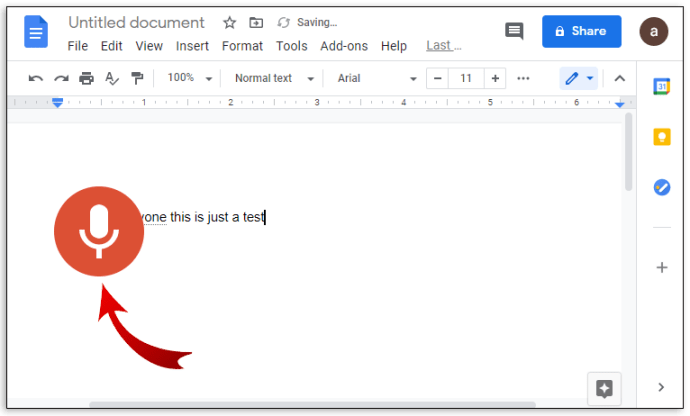
كيفية الكتابة بصوتك في محرر مستندات Google على Android
يمكن أن تكون الكتابة الصوتية بديلاً ممتازًا للوحة المفاتيح إذا كنت تمتلك جهاز Android. دعونا نرى كيف يعمل:
- قم بتنزيل وتثبيت ملف تطبيق Gboard .
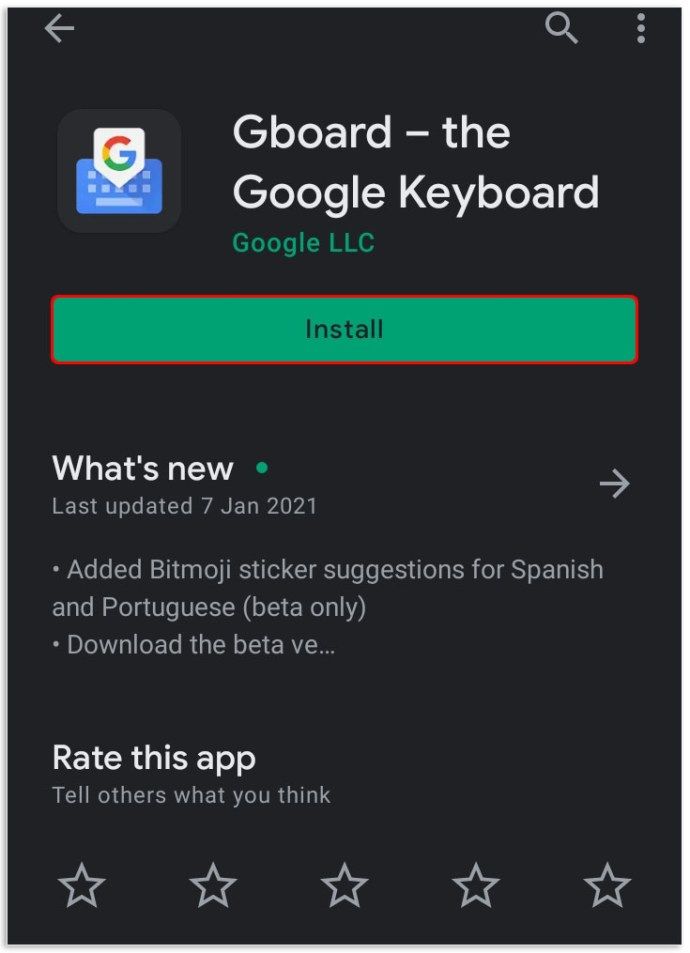
- قم بتنزيل تطبيق مستندات Google وأدخل بيانات اعتمادك لتسجيل الدخول. إذا لم يكن لديك حساب ، فاتبع الإرشادات التي تظهر على الشاشة لفتح حساب.
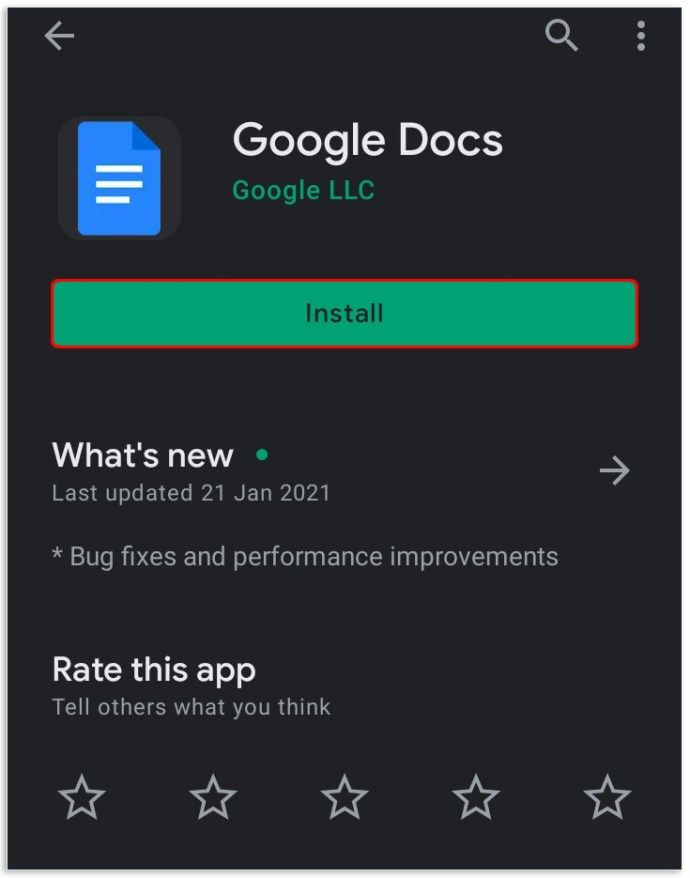
- انتقل إلى المستند الذي ترغب في العمل عليه أو ابدأ مستندًا جديدًا.
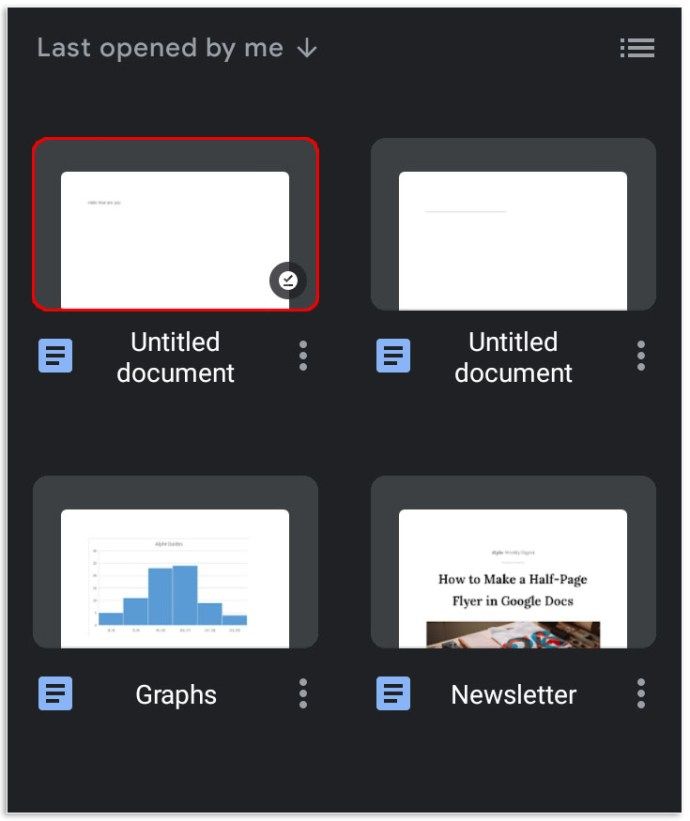
- اضغط على المساحة الفارغة حيث يمكنك إدخال نص.
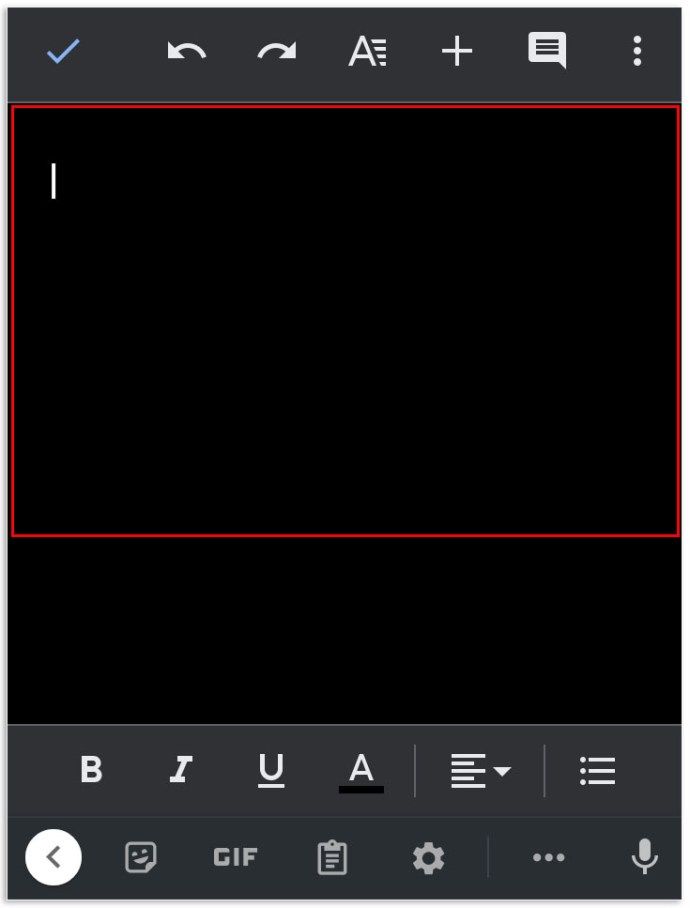
- اضغط مع الاستمرار على أيقونة الميكروفون أعلى لوحة المفاتيح. سيؤدي هذا إلى تشغيل وضع الاستماع بلوحة المفاتيح ، وسترى الكلمات تحدث الآن أعلى لوحة المفاتيح.
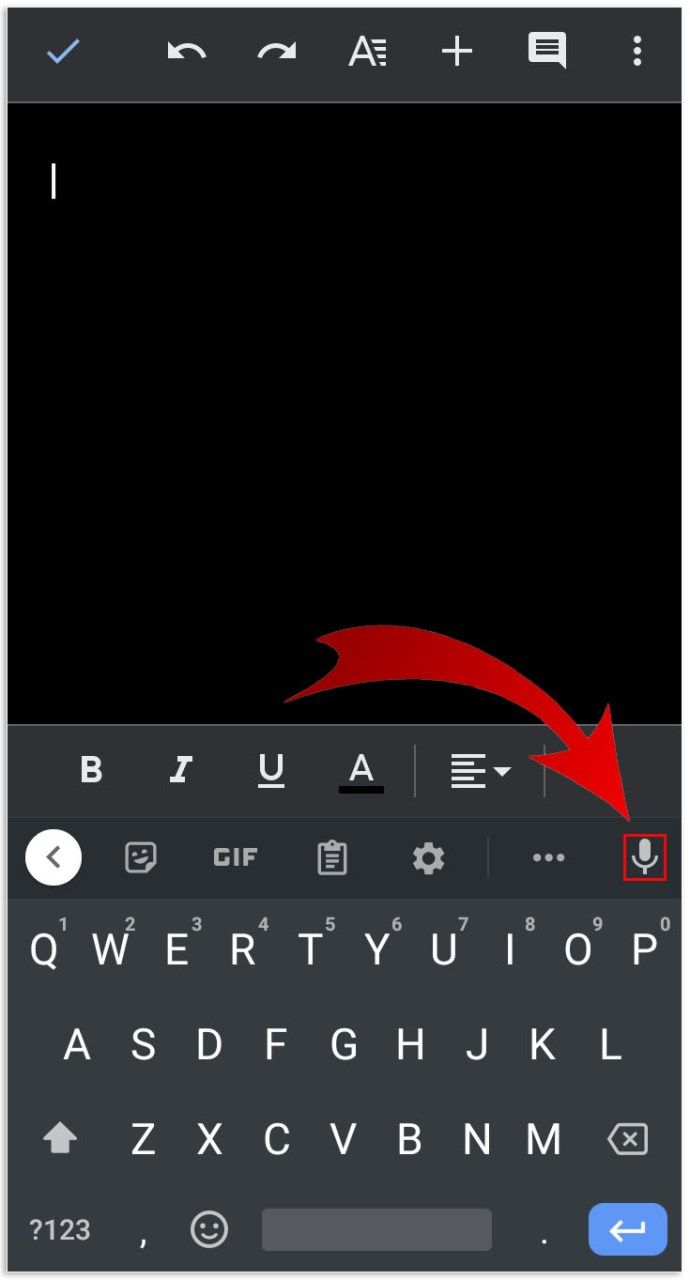
- إبدأ بالكلام.
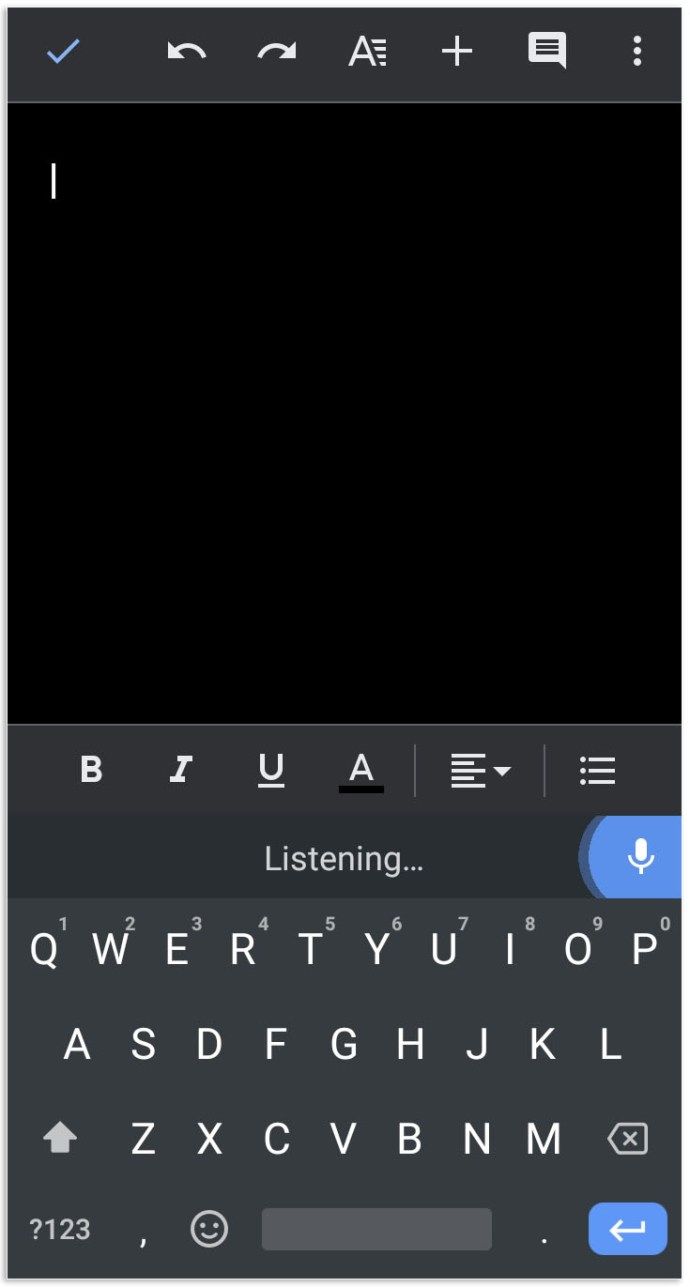
- عند الانتهاء ، انقر فوق الميكروفون مرة أخرى للخروج من الكتابة الصوتية.
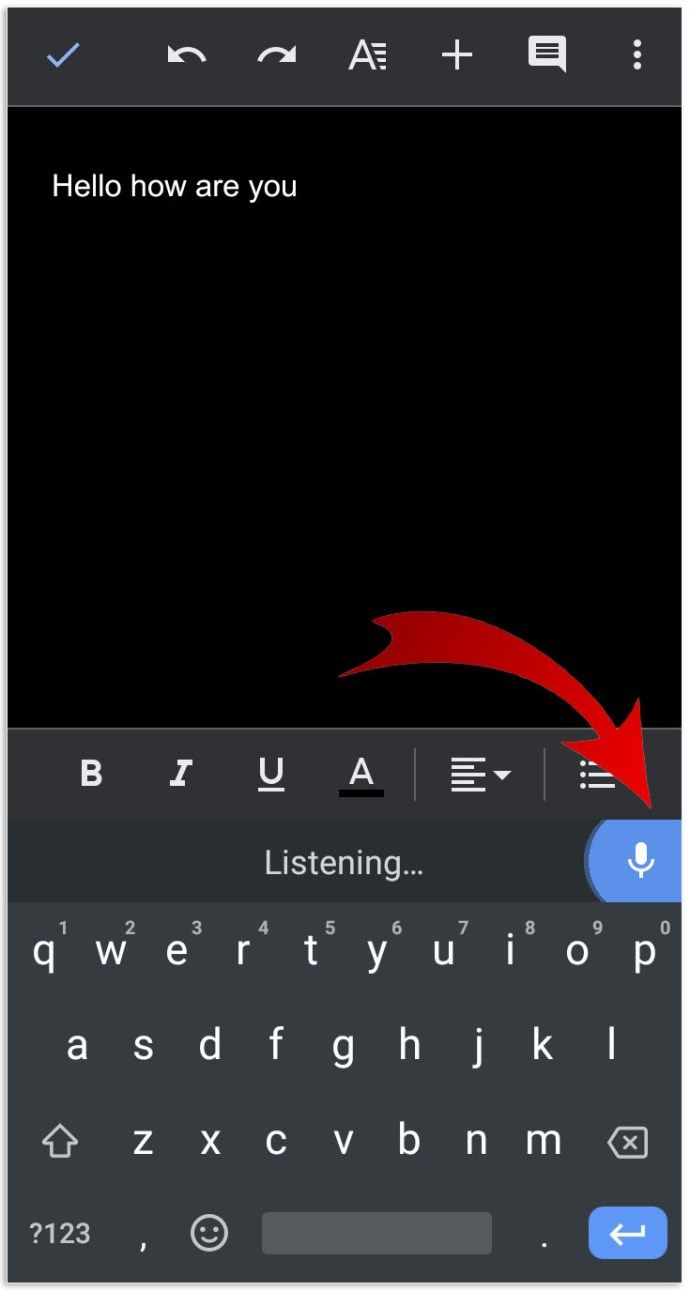
كيف تكتب بصوتك في محرر مستندات Google على iPhone
- قم بتنزيل وتثبيت ملف تطبيق Gboard لأجهزة Apple.
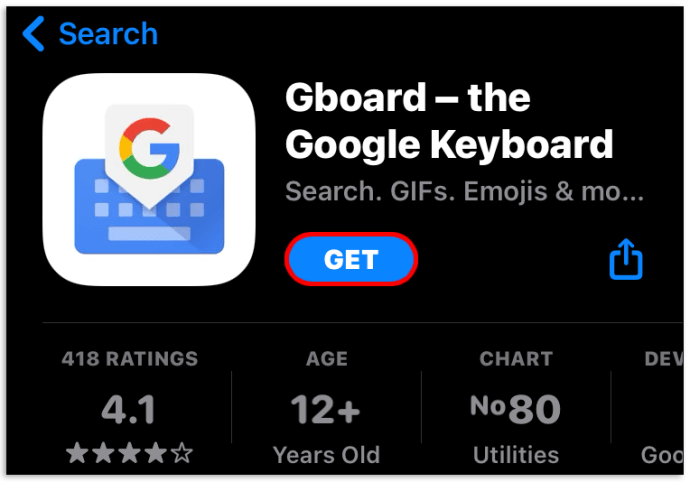
- قم بتنزيل تطبيق مستندات Google وأدخل بيانات الاعتماد الخاصة بك لتسجيل الدخول.
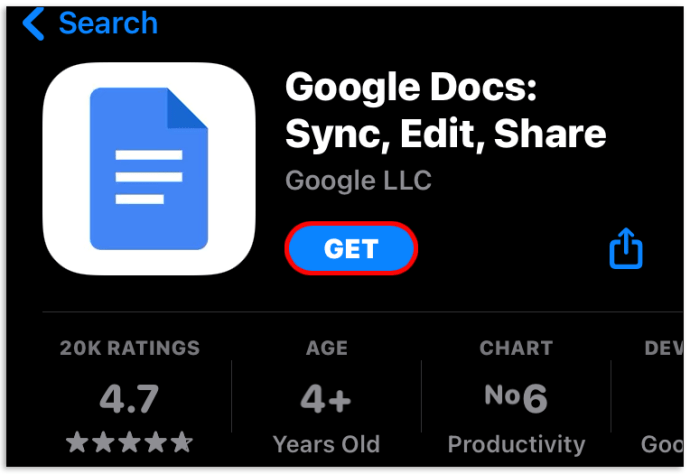
- افتح المستند الذي ترغب في العمل عليه أو ابدأ مستندًا جديدًا.
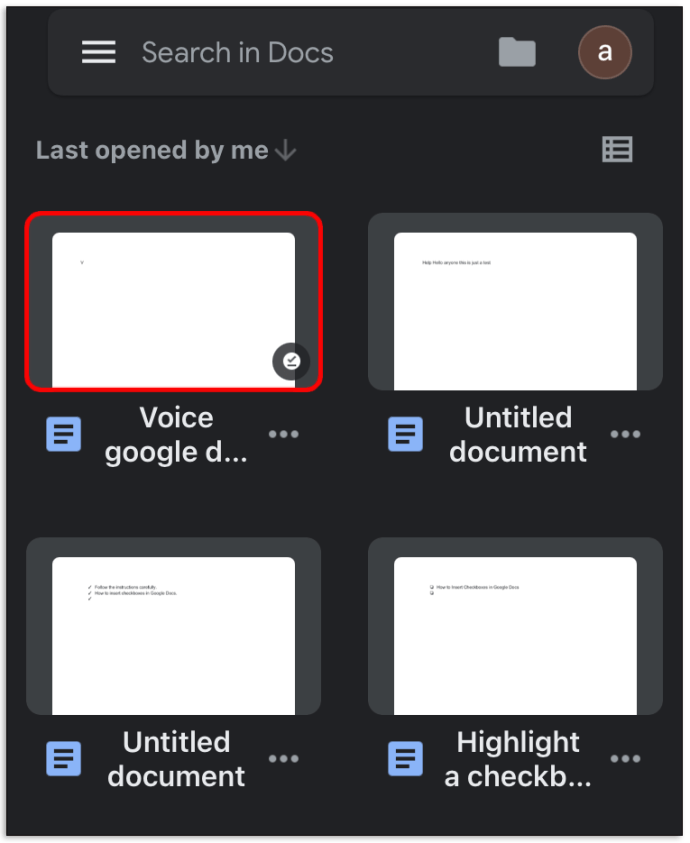
- اضغط على المساحة الفارغة حيث يمكنك إدخال نص.
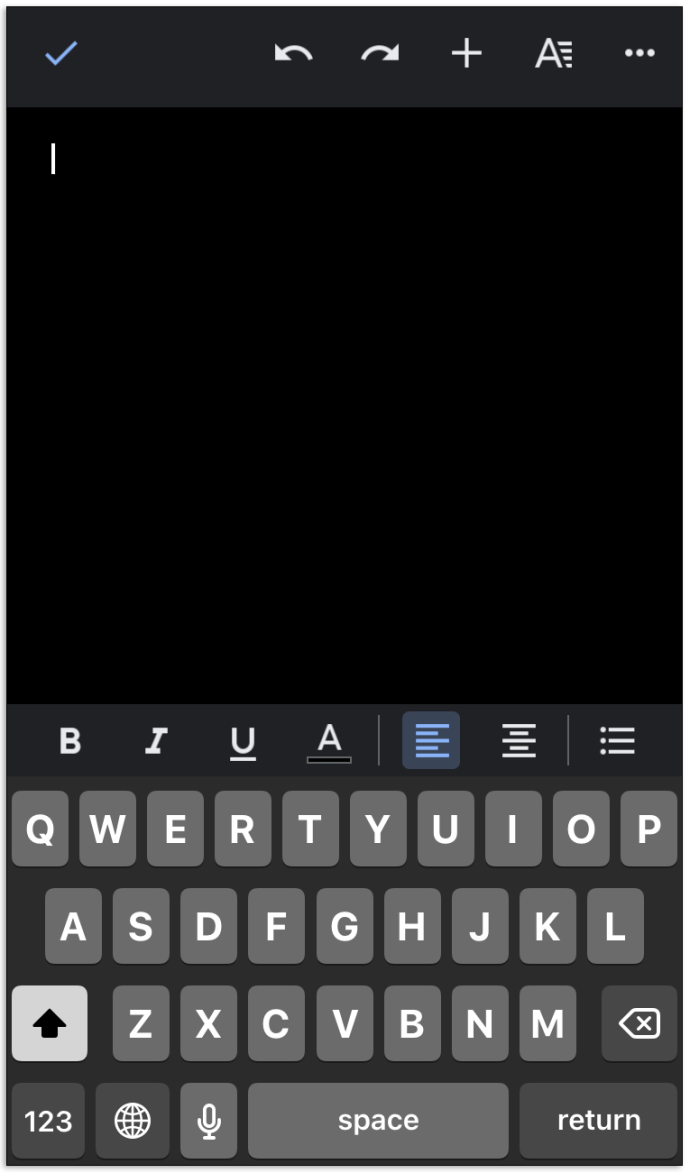
- انقر مع الاستمرار فوق رمز الميكروفون أعلى لوحة المفاتيح حتى تظهر الكلمات 'تحدث الآن' على شاشتك.
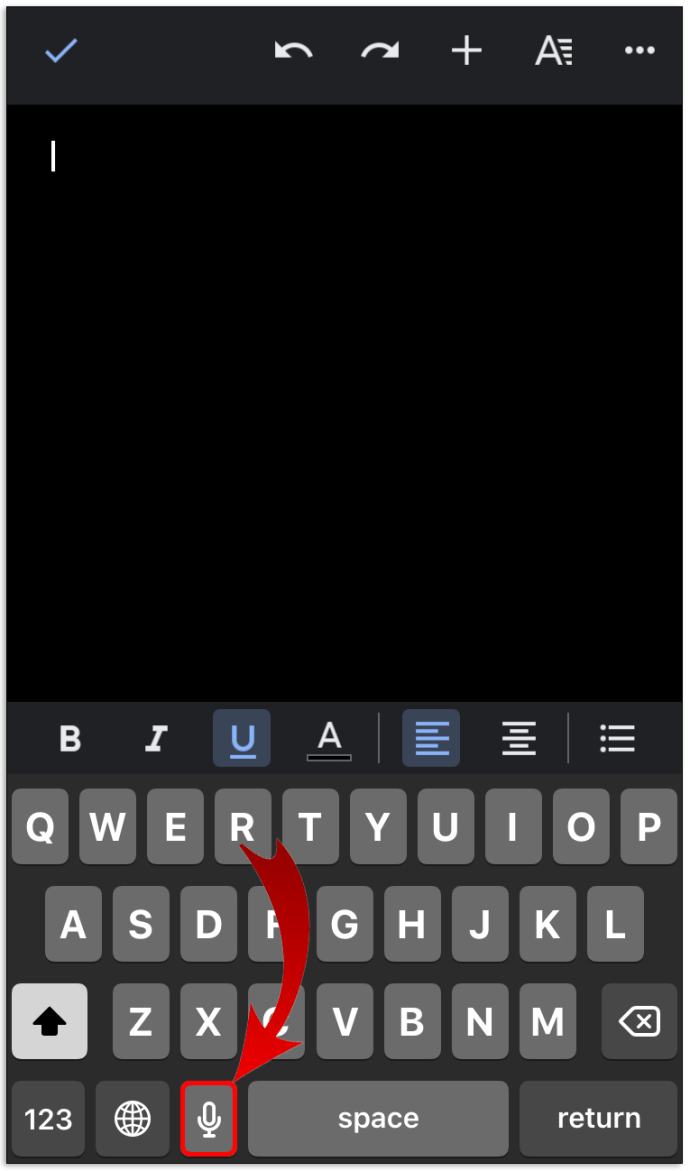
- إبدأ بالكلام.
- عند الانتهاء ، اخرج من الكتابة الصوتية من خلال النقر على أيقونة لوحة المفاتيح.
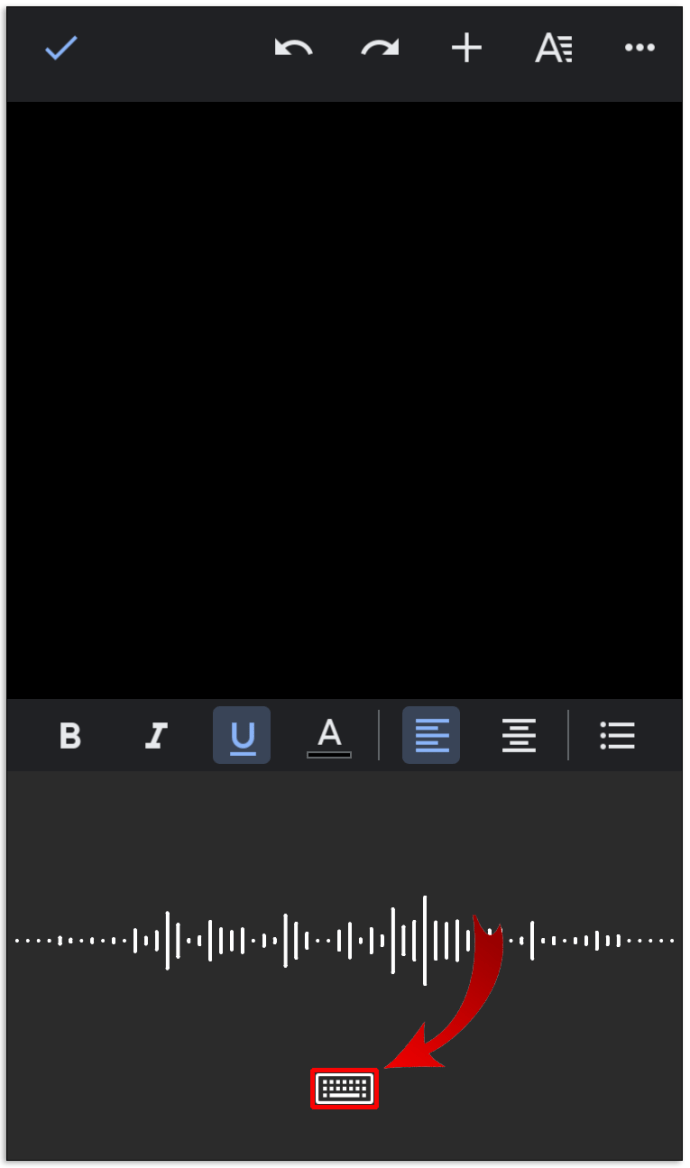
على الرغم من أن الكتابة بالصوت تعمل بشكل جيد على Android ، إلا أن الميزة قد تتوقف عن العمل إذا كان هناك انقطاع طويل دون التحدث. على هذا النحو ، يجب عليك التأكد من عرض الكلمات 'تحدث الآن' على شاشتك متى استخدمت ميزة الكتابة الصوتية. إذا لم يكن كذلك ، يجب أن تضغط على الميكروفون لإعادة تشغيله.
كيفية الكتابة بصوتك في محرر مستندات Google على جهاز Mac
لاستخدام الكتابة الصوتية على جهاز Mac ، تحتاج إلى فتح مُحرر مستندات Google باستخدام متصفح Chrome:
- افتح Chrome.
- قم بتشغيل مُحرر مستندات Google عن طريق كتابة docs.new في شريط البحث. إذا لم تكن قد سجلت الدخول بالفعل ، فستحتاج إلى إدخال بيانات الاعتماد الخاصة بك من جديد أو إنشاء حساب جديد.
- ابدأ تشغيل المستند الذي ترغب في العمل عليه أو ابدأ مستندًا جديدًا.
- انقر فوق أدوات في القائمة العلوية. سيؤدي هذا إلى تشغيل قائمة منسدلة.
- من القائمة المنسدلة الناتجة ، انقر فوق الكتابة بالصوت ..
- انقر فوق الميكروفون ثم انقر فوق السماح.
- إبدأ بالكلام. من المفترض أن يبدأ محرر مستندات Goggle في الكتابة الصوتية تلقائيًا.
كيفية الكتابة بصوتك في محرر مستندات Google على نظام التشغيل Windows 10
كما هو الحال مع Mac ، تحتاج إلى متصفح Chrome لاستخدام الكتابة الصوتية في مستندات Goggle على نظام التشغيل Windows 10. قبل بدء الكتابة الصوتية الفعلية ، من المهم التحقق مما إذا كان الميكروفون في حالة عمل جيدة. لنفعل ذلك:
- قم بتوصيل الميكروفون بجهاز الكمبيوتر الخاص بك.
- انقر فوق ابدأ ثم قم بالتمرير لأسفل إلى الإعدادات في الشريط الجانبي الأيسر.
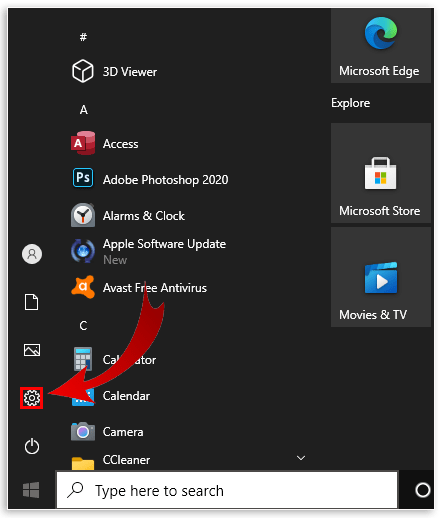
- انقر فوق النظام ثم انقر فوق الصوت.
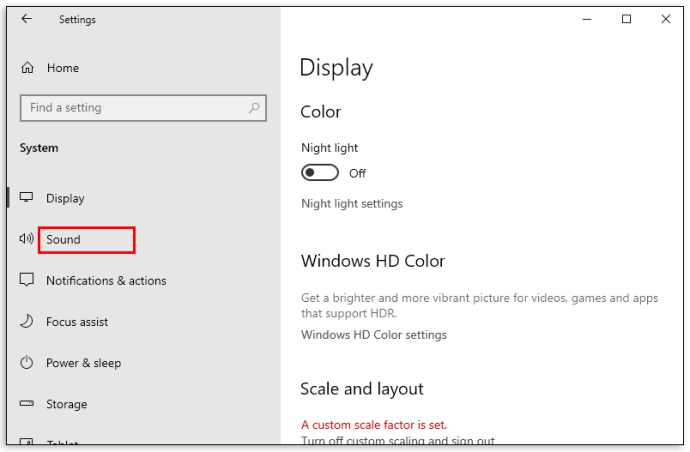
- انتقل إلى إعدادات الصوت وانقر على الإدخال. ثم تابع لاختبار الميكروفون الخاص بك. إذا كان يعمل بشكل صحيح ، يجب أن يكون هناك شريط أزرق يرتفع وينخفض أثناء التحدث.
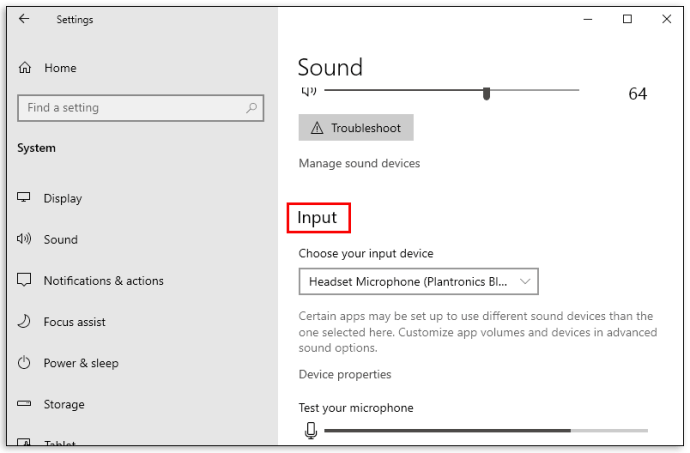
بمجرد خروج ذلك من الطريق:
- افتح Chrome وابدأ تشغيل محرر مستندات Google.
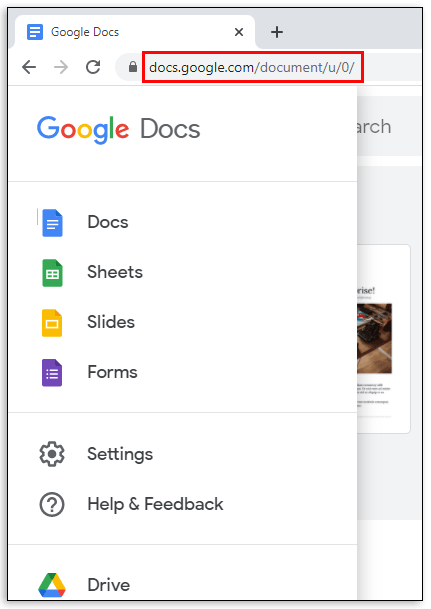
- افتح المستند الذي ترغب في العمل عليه أو ابدأ مستندًا جديدًا.
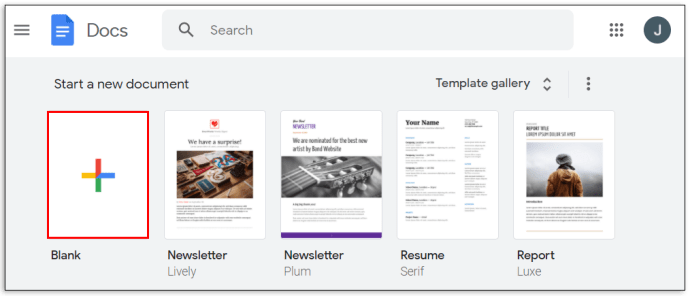
- انقر فوق أدوات في القائمة العلوية.

- من القائمة المنسدلة الناتجة ، انقر فوق الكتابة الصوتية.
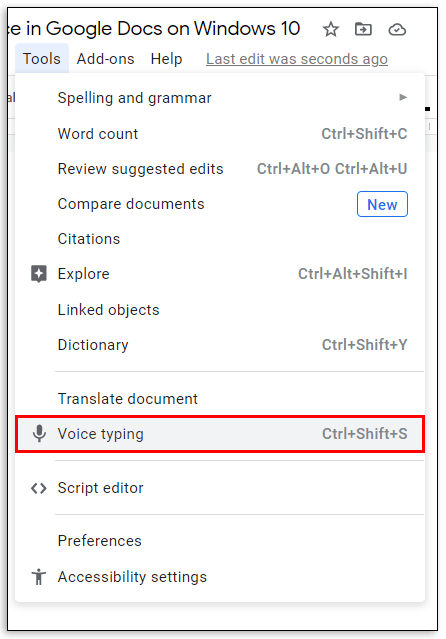
- انقر فوق الميكروفون ثم انقر فوق السماح.
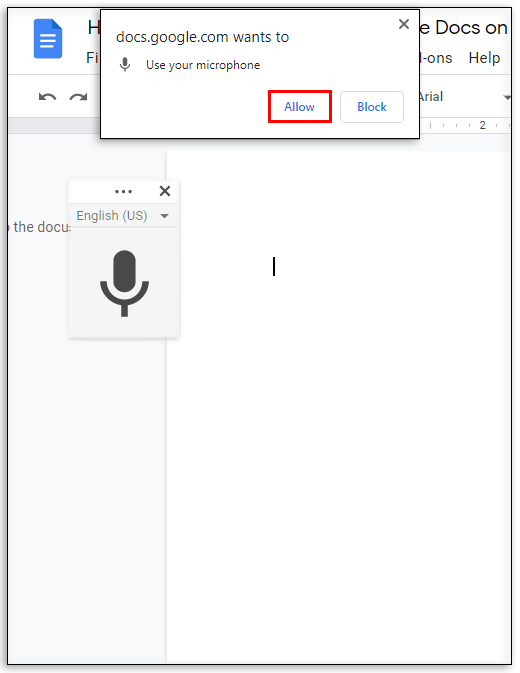
- إبدأ بالكلام.
كيفية تحرير النص بصوتك في مستندات جوجل
أثناء الإملاء ، لا تكون الكلمة التي في غير محلها بعيدة جدًا أبدًا. يمكن أن يكون أم عرضي. قد تقرر حتى إعادة كتابة الفقرة بأكملها. لذا ، كيف يمكنك تحرير المستند الخاص بك بصوت؟ يكمن الحل في أوامر التحرير التالية:
- تحذف الفقرة الأخيرة
- احذف الكلمة الأخيرة
- ينسخ
- معجون
- يقطع
غالبًا ما يتم إقران أوامر التحرير بأوامر التحديد ، والتي نورد بعضها أدناه:
كيفية صنع ماين كرافت الخرسانة البيضاء
- حدد الفقرة الأخيرة
- حدد الكلمة الأخيرة
- حدد الخط
- حدد آخر [عدد] الكلمات
- إلغاء
أسئلة وأجوبة إضافية
كيف تقوم بتنشيط الكتابة بالصوت على مستندات جوجل؟
• اضغط على أدوات في القائمة العلوية. سيؤدي هذا إلى تشغيل قائمة منسدلة.

• انقر فوق الكتابة الصوتية في القائمة المنسدلة.
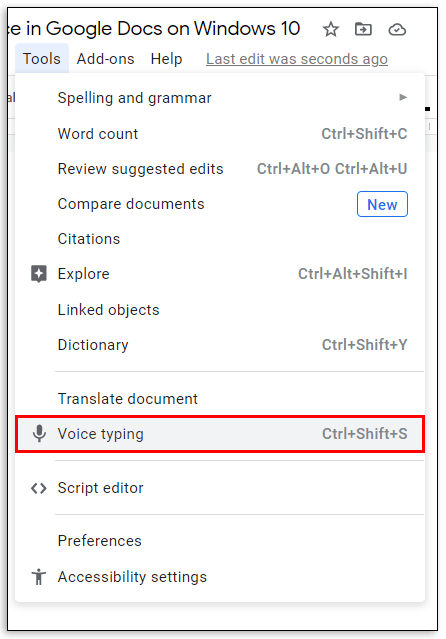
• اضغط على الميكروفون ثم اضغط على سماح.
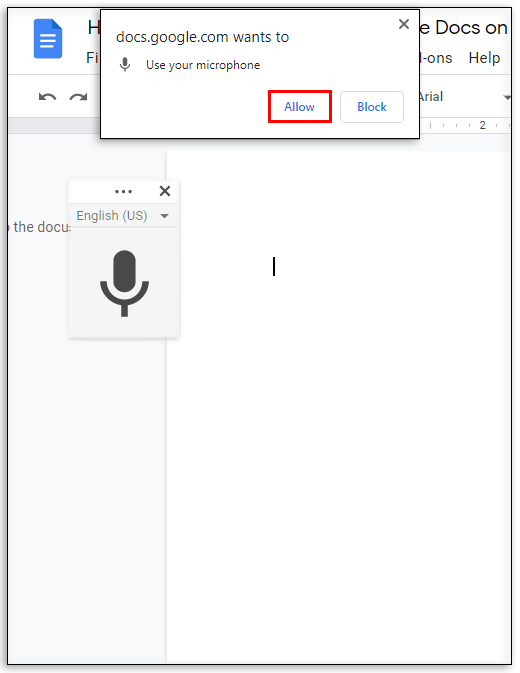
كيف تستخدم علامات الترقيم مع الكتابة الصوتية من Google؟
ما عليك سوى نطق علامات الترقيم بصوت عالٍ أثناء التحدث.
مثال: الكلمات تجعل العالم يدور حول العالم
النتيجة: الكلمات تجعل العالم يدور.
لماذا لا يمكنني استخدام الكتابة بالصوت في مستندات Google؟
يحدث هذا عادة عندما لا يعمل الميكروفون. قبل استكشاف أي شيء آخر وإصلاحه ، يجب عليك أولاً التحقق مما إذا كان الميكروفون يعمل بشكل صحيح.
كيف تضيف الصوت إلى محرر مستندات Google؟
أولاً ، قم بإنشاء الصوت وحفظه على Drive. ثم أدخله في شريحة Google.
تسريع مستندات Google الخاصة بك بشكل أسرع مع الكتابة الصوتية
في البداية ، قد يكون من الصعب بعض الشيء فهم الكتابة الصوتية لمحرر مستندات Google نظرًا لأنك بحاجة إلى معرفة عدد كبير من أوامر التحديد والتحرير. ولكن مع القليل من الممارسة ، يجب أن تكون قادرًا على تسريع المستندات بشكل أسرع وتحقيق المزيد من الدقة.
كم مرة تستخدم الكتابة الصوتية في محرر مستندات Google؟
دعونا ننخرط في التعليقات.